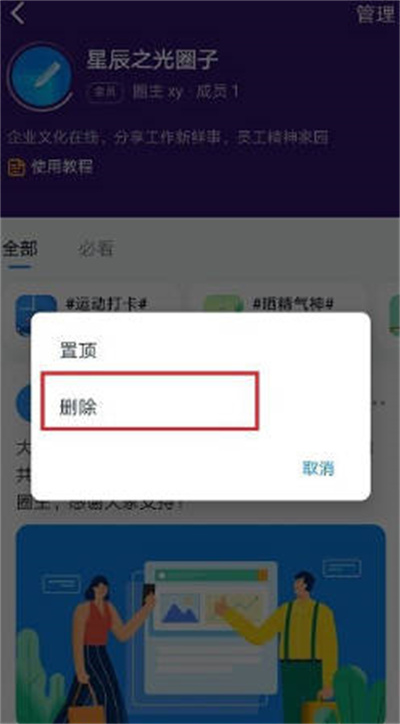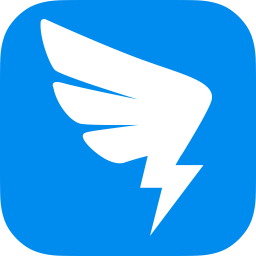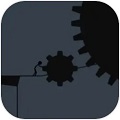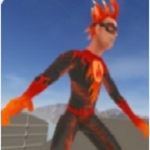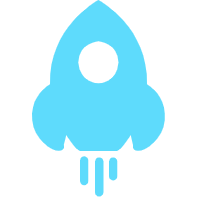钉钉怎么删除加入的圈子
来源:小编整理 | 时间:2023-11-09 18:03:26 | 阅读:196钉钉怎么删除加入的圈子,钉钉软件中有很多的功能,其中很多人在软件中不知道如何删除加入的圈子,下面跟着小编一起来看看吧,希望此文章能对你有所帮助。
钉钉怎么删除加入的圈子
第一步,点击圈子我们打开钉钉软件,然后我们点击右下角发现,在发现的页面中找到圈子的功能。
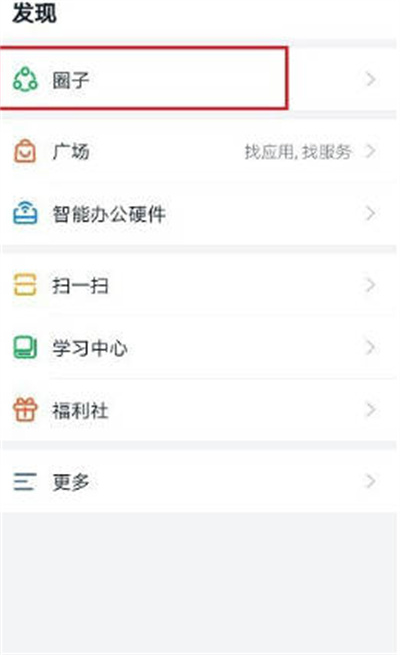
第二步,点击菜单
我们点击了圈子之后,然后我们点击右上角的三个小点。
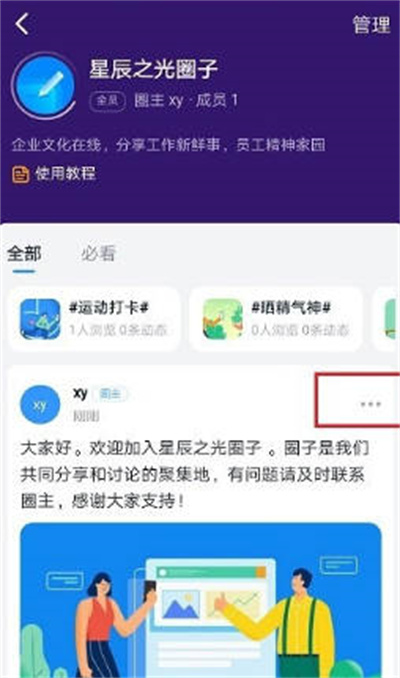
第三步,点击删除
我们进入菜单之后,就会弹出一个对话框,点击删除就可以删除对应的圈子了。